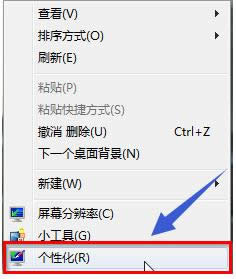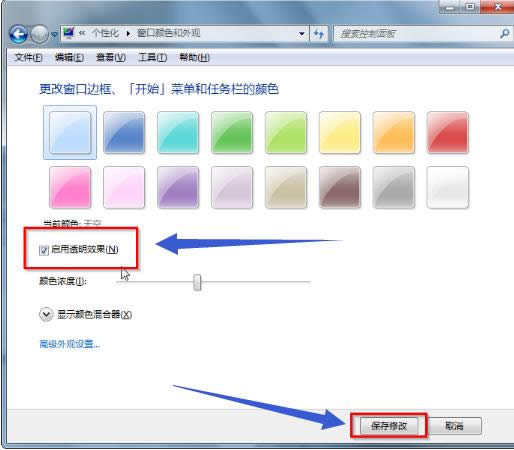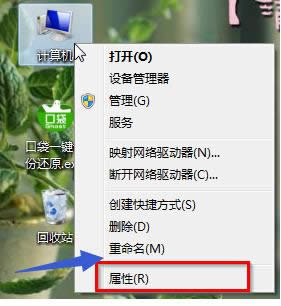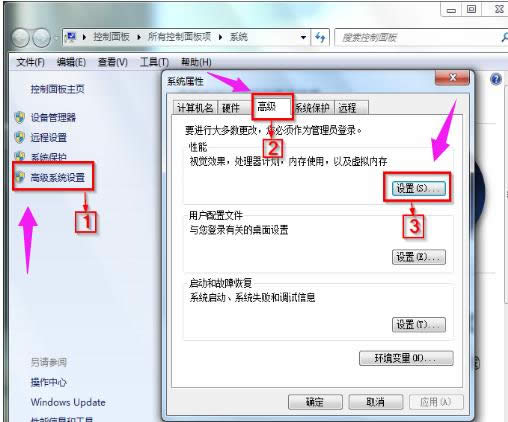本文告诉你win7如何关闭aero
发布时间:2021-12-24 文章来源:深度系统下载 浏览:
|
Windows 7,中文名称视窗7,是由微软公司(Microsoft)开发的操作系统,内核版本号为Windows NT 6.1。Windows 7可供家庭及商业工作环境:笔记本电脑 、平板电脑 、多媒体中心等使用。和同为NT6成员的Windows Vista一脉相承,Windows 7继承了包括Aero风格等多项功能,并且在此基础上增添了些许功能。 如果电脑安装的是Win7家庭普通版则找不到这一选项,另外也会发现自己的Win7桌面也无法更换主题背景,需要破解后才可以安装,那么该怎么才能够关闭win7的aero特效呢?接下来,小编就跟大家分享win7关闭aero的操作经验。 Windows Aero的桌面性能同外观一样流畅和专业,为用户带来简单和高品质的体验。使用发现该特效是花费了不少系统资源才得以实现的。一些普通用户对系统的响应速度要求高过外观的表现,那么不妨关掉它,下面就是小编给大家分享的win7关闭aero的教程。 win7如何关闭aero图文教程 鼠标右键桌面,选择“个性化”
win7截图(1) 选择“窗口颜色”
win7截图(2) 将“启用透明效果”的勾去掉,点击“保存修改”
win7截图(3) 方法二: 鼠标右键点击“计算机”,选择“属性”
win7截图(4) 选择“高级系统设置”,点击“高级”,然后点击“设置”
win7截图(5) 在“性能选项”中,将“启用Aero Peek”和“启用透明玻璃”前的勾去掉,然后点击“确定”。
win7截图(6) 上面就是win7如何关闭aero的操作步骤了。 Windows 7简化了许多设计,如快速最大化,窗口半屏显示,跳转列表(Jump List),系统故障快速修复等。Windows 7将会让搜索和使用信息更加简单,包括本地、网络和互联网搜索功能,直观的用户体验将更加高级,还会整合自动化应用程序提交和交叉程序数据透明性。 |
本文章关键词: 本文告诉你win7如何关闭aero
相关文章
上一篇:win7系统重装介绍
本类教程排行
系统热门教程
本热门系统总排行